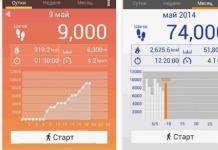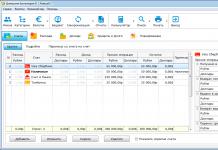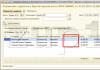Syynä äänen vääristymiseen voivat olla kaiuttimet, joiden kautta kuuntelet musiikkia. Tarkista kaapeli, jolla kaiuttimet on liitetty tietokoneeseen, tarkista, onko kaapelissa katkoksia ja onko kaapelin johto kytketty oikeaan liittimeen. Varmuuden vuoksi irrota johdot ja liitä uudelleen. Jos kaiuttimet on kytketty USB-porttiin, tarkista ääni liittämällä laite toiseen vastaavaan porttiin. Lue kaiuttimien mukana tulleet ohjeet uudelleen varmistaaksesi, että ne on liitetty oikein. Jos asiakirjoja ei ole, avaa valmistajan verkkosivusto ja etsi sieltä käyttöohje. Myös tietokoneen äänen vääristymä voi johtua kaiuttimien mekaanisista vaurioista. Varmista, että ongelma johtuu toistolaitteen fyysisestä kunnosta, yhdistämällä tietokoneeseen muita äänilaitteita, kuten kuulokkeita tai muita kaiuttimia, ja kuuntelemalla ääntä niiden avulla. Jos säröä esiintyy, kaiuttimet vaativat korjausta. Jos vääristymä jatkuu, ongelma on joko äänikortissa tai ohjelmistossa. Tarkista varmuuden vuoksi ääniasetukset napsauttamalla hiiren kakkospainikkeella kaiutinkuvaketta työpöydän ilmaisinalueella. Tarkista, onko "Mykistä ääni" -valintaruutua valittuna. Kun toistat ääntä tietokoneellasi, se voi johtua väärin asennetuista äänikortin ohjaimista. Asenna uudemmat ohjaimet korjataksesi tämän ongelman. Realteck-ohjelmisto toimii useimmissa äänikorteissa. Lataa tämä ohjain siirtymällä osoitteeseen realtek.com/downloads, valitsemalla käyttöjärjestelmäversiosi ja lataamalla tarvittavat ohjelmat. Asenna sen jälkeen ne tietokoneellesi. Käynnistä järjestelmä uudelleen ja tarkista äänen toisto Vanhemmissa äänikorteissa ääni saattaa katketa, kun tietokone herää lepotilasta. Tässä tapauksessa käynnistä järjestelmä uudelleen ja tarkista ääni.
Lähteet:
- äänen vääristymä tietokoneessa
Pitkän tietokoneen käytön jälkeen järjestelmäyksikön sisään kuuluu muriseva ääni, joka usein pelottaa käyttäjää ja saa hänet aika hermostuneeksi. Ei kuitenkaan kannata olla liian järkyttynyt! Jos et pelkää avata järjestelmäyksikköä ja sinulla on minimaalinen kokemus ruuvimeisselillä ja pinseteillä työskentelemisestä, tämä vika voidaan poistaa itse. Syynä on, että jäähdytystuulettimen laakereiden rasva on kuivunut.
Tarvitset
- - ruuvimeisseli;
- - pinsetit;
- - veitsi;
- - alkoholi;
- - voiteluöljy;
- - puuvillaa tai side.
Ohjeet
Avaa järjestelmäyksikkö. Laita tietokone päälle. Hidasta näkyvää pyörivää tuuletinta sormella lyhyeksi ajaksi (enintään 1-2 sekunniksi) sen keskiosasta. Varo osumasta teriin! Jos ääni katoaa, sammuta järjestelmäyksikkö ja irrota tuuletin irrottamalla tuulettimen kulmissa olevat 4 ruuvia tai irrottamalla salpa (asennustavasta riippuen). Jos ääni ei häviä, kun näkyviä tuulettimia jarrutetaan, tuuletin on virtalähteessä.
Tuulettimen voitelemiseksi sinun on poistettava suojatarra varovasti, vahingoittamatta sitä vääntämällä se irti ohuella ruuvitaltalla tai veitsellä. Tarran alla on kovasta polymeeristä valmistettu kiinnitysklipsi leikatun aluslevyn muodossa, joka on myös poistettava varovasti. Ole varovainen - klipsillä on taipumus hypätä äkillisesti irti akselista ja eksyä jonnekin lattialle tai muualle.
Tämän jälkeen irrota puhallinpyörä, pese kotelon holkki ja juoksupyörän akseli alkoholilla. Hihan voi pestä vetämällä sen läpi tiukasti kierrettyä vanua tai aiemmin alkoholilla kostutettua sidettä.
Kokoa tuuletin, asenna pidike ja lisää 2-3 tippaa öljyä. Varo, ettei öljyä pääse pinnalle, johon suojatarra kiinnitetään. Jos näin tapahtuu, pyyhi pinta alkoholilla ja kuivaa. Jos suojatarra on repeytynyt, se voidaan korvata tavallisella teipillä. Asenna tuuletin takaisin ja nauti hiljaisuudesta.

Jos virtalähteen (PSU) tuuletin humisee, se on irrotettava ja purettava.
Poisto ja
Kysymys: Äänen vääristymiä kuulokkeissa
Ostin kuulokkeet puhelimeeni, ensimmäisenä päivänä kaikki oli hienoa, seuraavana päivänä ääni vääristyi, en kuullut ääntäni (kuin hiljainen kaiku kaukaa), basso alkoi kuulostaa liian kovalta. Lisäksi kannettavaan tietokoneeseen liitettynä ne toimivat täydellisesti ilman vikoja ja erinomaisella äänellä! Mitä se voisi olla?
P.S. Kokeilin sitä parilla muulla puhelimella, se ei myöskään pelaa normaalisti.
Lisätty 8 minuutin kuluttua
Muut kuulokkeet toimivat hyvin puhelimessa, vain niin näiden kanssa
Vastaus:- Voitko tehdä omat johtopäätöksesi?
Kysymys: Äänihäviö yhdessä pistorasioista
Hei.
Törmäsin seuraavaan ongelmaan.
Lähes kuusi kuukautta työskentelin ja pelasin uuden järjestelmätietokoneen kanssa Windows 8 x64 -käyttöjärjestelmällä.
Joskus (tapahtui useita kertoja päivässä tai kuukaudessa) pelien aikana tapahtui kauheaa äänen vääristymistä. Nimittäin äänen säätö ei enää ollut mahdollista ilmaisinalueen kuvakkeen kautta, eli ääni oli asetettu maksimiin, ääntä ei kuulunut edes säröstä. Jos hänellä oli kuulokkeet päässä, hän otti kuulokkeet pois refleksiivisesti ja toipui shokista. Järjestelmän uudelleenkäynnistys auttoi. Ja en kiinnittänyt tähän paljoa huomiota.
Seuraava on jo tapahtunut viime aikoina. Ääni katosi tavallisista vasemman ja oikean kanavan liittimistä, joihin oli aina kytketty joko kaiuttimet tai kuulokkeet. Kytkemällä pistokkeen muihin pistorasioihin ääni ilmestyi, mutta se "pureskeli", koska siellä oli muita kanavia. Järjestelmän uudelleenasennus auttoi. Mutta hän ei työskennellyt tasaisesti pitkään, koska tänään sama toistui. Asensin järjestelmän uudelleen, vain tällä kertaa Windows 7 x64 Ultimate -käyttöjärjestelmään. Samalla kun pari pientä ajuria asennettiin, mukaan lukien äänelle, ääni toistettiin normaalisti (MUTTA TOISSA LIITÄNNÄSSÄ, ilman "kuulokkeet" -merkintää), ja kaikkien ajurien (mukaan lukien nVidia) asennuksen ja uudelleenkäynnistyksen jälkeen oli taas sama. äänen puute pääpistokkeessa. Kärsivällisyyteni on loppunut ja nyt haluan taistella sitä vastaan.
Kuultujen mielipiteet erosivat. Nyt päädyin yhteen asiaan: äänikortin epänormaali toiminta tehtaalta tai ongelmia sen kanssa. Mutta tämä on vain hypoteesi. Ei ole vielä halua ryhtyä äärimmäisiin toimenpiteisiin emolevyn viemiseksi huoltokeskukseen, koska tarvitset tietokoneen. Enkä myöskään kaipaa lisäääniä. Ellei vaihtoehtoa ole.
Luotan apuasi ja neuvojasi.
Oma järjestelmä:
Äiti - Gigabyte G1 Sniper Z97
Ääni – Creative® Sound Core 3D -siru (Sound Blaster Recon3Di)
Video - Nvidia GeForce GTX660
Prosentti - Intel Core i5 4460
8 Gt RAM-muistia
P.S. Asensin ajurit äitini alkuperäiseltä levyltä, mutta nVidia-sivuston näytönohjaimelle
Ja näyttää siltä, että et voi ohjata pesiä uudelleen Creative-apuohjelmassa. Vaikka pesiä ei ole merkitty värillä (kullattu), vaan merkitty.
Vastaus: Ratkaisin ongelman irrottamalla tietokoneen verkosta vähintään muutamaksi sekunniksi.
Kysymys: Jonkin ajan kuluttua tietokone on käynnissä, ääni vääristyy
Jonkin ajan tietokoneen käytön jälkeen (1-2-3 tuntia) ääni, joka oli normaali käynnistyksen jälkeen, vääristyy jyrkästi - vinkumista, ohittamista, kaikua (riippumatta siitä, oliko ääni päällä koko tämän ajan vai ei). Ainoa ratkaisu on käynnistää tietokone uudelleen. Tämä alkoi pari kuukautta sitten, ennen sitä ääni oli normaali useita vuosia. Ilmiö jatkuu käytettäessä eri soittimia, Skypeä, äänikortin ajurien uudelleenasennuksen tai itse levyn vaihdon jälkeen. Puhdistin järjestelmän Avast antivirus -ohjelmalla - mikään ei muuttunut. Kun tietokone käynnistetään ulkoisesta järjestelmästä WinPE Se7en Live -levyltä, ääni ei vääristy.
Esimerkki: eilen tietokone toimi ilman ääntä 3 tuntia, sitten yhdistin Skypen kautta. Ääni oli normaali. 20 minuutin kuluttua ääni heikkeni yhtäkkiä niin paljon, että puhuminen muuttui mahdottomaksi. Käynnistin uudelleen ja työskentelin Skypessä vielä 1 tunti ja 20 minuuttia. Ääni oli normaali! Sama tapahtuu musiikkia soitettaessa.
Tietokone Pentium Dual-Core E-5300, emolevy - DG41RQ, järjestelmä W7-32 maksimi, äänikortti - Creative Audio PCI (ES 1371, ES1373) (WDM) (emolevyn ääni on poistettu käytöstä BIOSissa - meni sekaisin useaan otteeseen vuosia sitten).
Olisin kiitollinen kaikista neuvoista. Michael.
Vastaus:(decata) Tarkastin CureItillä. En löytänyt kaivostyöntekijöitä, mutta tunnistin ja eliminoin yli 50 muuta uhkaa (lähinnä troijalaisia). Olen havainnut tätä nyt useita päiviä - ääni ei vääristy. Kiitos .
Kysymys: Kuva pysähtyy ja ääni kiertää
Minulla oli win 7, nyt asensin pariksi päiväksi win 10. Kuva jäätyi 1 sekunniksi 3-4 kertaa. Ääni on myös silmukka. Ajurit ovat ajan tasalla.
Ge Force GT 430
AMD Athlon 2x2 3.1
4Gb RAM
Vastaus: Lisään vielä, että tänään kuvassa oli jähmettymistä ilman äänen vääristymistä. Laitettu johto uudelleen
Kysymys: Ääni- ja videokortti
Käytin radeon hd 5800, se peitettiin, laitoin toisen radeon hd 5450. Kaikki oli hyvin. Radeon hd 5800 palautettiin korjauksesta, sanoivat sen toimivan, itse asiassa kävi päinvastoin, laitoin radeon hd 5450 takaisin ja ääni katosi.Kuulokkeet ja kaiuttimet toimivat täysin.Toistolaitteisiin asensin kaiuttimet,musiikin ollessa päällä vihreiden merkkien sarake liikkuu, mutta ääntä ei kuulu lähdöstä!Asensin ajurin uudelleen ääni, mutta se ei auttanut näytönohjainkortille. En tiedä mitään siitä, onko sisäänrakennettu näytönohjain kytketty pois päältä BIOSissa, koska minulla on tämä toiminto BIOSissani. Kaikki on kunnossa realtek manager.
Laitehallinnassa oli sellainen asia kuin kuvakaappauksessa. Samaan aikaan itse koodekki toimii oikein, en tiedä mitä tehdä, auttakaa
Vastaus: yonis78, Joo
Kysymys: HP (la-d702) vääristynyt ääni
Hyvää päivää. Ongelma on tämä: alc3227-koodekki on asennettu ja kaiuttimista ei kuulu ääntä, mutta kun liität kuulokkeet, ääni kuuluu, mutta vain pienillä äänenvoimakkuuksilla; kun äänenvoimakkuus kasvaa, esiintyy vääristymiä. Siru on vaihtunut. Kerro mistä etsiä ongelmaa. Käyttöjärjestelmä näkee kuulokeliitännän.
Vastaus: Siellä ei ole MUTEa, on Jack Detect Pin, jonka signaali sammuttaa äänen kaiuttimista, kun liitin on kytketty kuulokeliitäntään.
Kysymys: Ääni suhisee kuulokkeissa
Ostin uudet kuulokkeet liitin ne ulkoisella äänikortilla.Ääni suhisee, tällaista ei ole koskaan ennen tapahtunut.
Vastaus:"Tausta on ilmestynyt. Bassolla (AWP:n laukauksen jälkeen CS:GO:ssa tapahtui pommiräjähdys, ääni alkaa kolisea)."
basso "syö" enemmän kuin keski- ja yläosa, minkä vuoksi niitä soitettaessa kuuluu säröä, varsinkin suurilla äänenvoimakkuuksilla, joten päätelmä: käännä se alas ja vaimenna bassoa.
Kysymys: Acer Acpire 7750(P7YE0) (LA-6911P REV 1.0) Ääni ja juoksuviivat vääristyvät suojauksen palamisen jälkeen.
Ystäväni lähetti kannettavan tietokoneen huoltokeskukseen korjattavaksi, ja hänen täytyy puuhailla sitä pitkään. Kytkintä ei tuotu, emolevyn virtaliittimen muovipistoke oli sulanut, vaihdettiin pq8 (ao4407a) kaavion mukaan, toimi, annettiin pois, parin viikon kuluttua kuva katosi, se kävi ilmi, että matriisin liitin (matriisin puolella) oli sulanut, vaihdettiin kaapeli, laitettiin päälle, toimi puoli päivää - pq8 kaatui taas. Otin sen, vaihdoin 4407:n, katsoin kotelon oikosulkujen varalta kortin kanssa, tarkistin matriisiliittimen, käynnistin sen, tarkistin akun latauksen, laitoin järjestelmän polttopuut ruuviin, huomasin ongelman, ääni vääristyi, kun toistat videota youtubesta esim. ohuita raitoja näytöllä 2-3 sekunnissa, kun pysäytät sen, se katoaa heti, vain 1-2 minuutissa voi välkkyä. Sammutin kaiuttimet, sama asia. Vaihdoin ALC 271X:n ALC269:ään - kaikki on täsmälleen sama (ilman koodekkia ei tietenkään kuulu ääntä ollenkaan ja baarit pyörivät, kunnes leike pysähtyy). Onko siis jotain yhteistä jännitettä koodekille ja näytölle? Pakkauksenhallinnassa 3.3 ja 5 se on normaalia, myös päivystävä ALW. Toinen outo asia on, että kuulokkeiden ääni ei vääristy (vaikka raidat eivät poistu) + kun liität television näytöksi HDMI:n kautta, raidat katoavat toistettaessa klippiä sekä kannettavan tietokoneen näytöllä että televisiossa. ei ole, poistat HDMI:n, kaikki on ennallaan. Laudassa ei ole näkyvissä palaneita elementtejä, tunsin sen lämmitykseen, vain HM65-silta lämpenee, mutta normaalirajoissa siitä saa sormella kiinni, ja se seisoo ilman jäähdytyselementtiä. Ehkä joku on törmännyt vastaavaan?Tai arvauksia kaavion perusteella. Otan mielelläni vastaan teorioita tai vinkkejä. Kaavio on vapaasti saatavilla Internetissä monilta sivustoilta. Esimerkiksi Kyllä, se on myös täällä.
Vastaus: Kaapeli on uusi, puhdas, ilman hiilikerrostumien jälkiä liittimissä ja kaapelin ja näytön ollessa alas käännettynä ääneen tulee säröä (ikään kuin jatkuva komponentti päätyisi signaalipiireihin), muistutan, että raidat ja äänisignaalit ovat yhteydessä toisiinsa. Vaikuttaa siltä, että emolevyssä on vielä +5VS+3VS rake, ainakin ovat mukana +lcdvdd ja +Vdda virtalähteen generoinnissa koodekissa.. Ai niin, ja tämä on ajatus videon virtalähteestä - loppujen lopuksi video on ati, ja ääni ja kuva HDMI:n kautta tulevat ulos hm65:stä, eli kannettava tietokone vaihtaa ati-lähdöstä integroituun grafiikkaan.
Hyvin yleinen ongelma äänen kanssa sen puuttumisen jälkeen on särö: sihiseminen, vihellys, rätisevä jne. Se syntyy luonnollisesti käyttöjärjestelmän tai äänikortin ohjaimien päivityksen seurauksena. Harvemmin syyllinen on virtuaalinen äänilaite. Tänään tarkastelemme, mitä tehdä, jos tietokoneesi ääni pätkii Windows 10:ssä.
Äänentoistolaitteen kunnon tarkistaminen on ensimmäinen askel kohti ongelman syiden löytämistä. Jos äänentoisto on epätavallista, kaiuttimet, kuulokkeet tai äänijärjestelmä on irrotettava tietokoneesta/kannettavasta tietokoneesta ja kytkettävä sitten uudelleen.
On myös erittäin suositeltavaa tarkistaa laitteen toimivuus toisella tietokoneella tai puhelimella. Jos tässä tapauksessa esiintyy rätintää ja muita vääristymiä, ongelma on laitteistossa. Muuten ehdotetusta artikkelista tulee luotettava avustaja tilanteen korjaamisessa.
Äänitehosteet voivat aiheuttaa huomattavaa vääristymistä äänen toistossa, ja ne tulee poistaa käytöstä. Todennäköisesti näiden suodattimien läpi kulkeva äänivirta osoittautuu vääristyneeksi.
1. Avaa lokerossa olevan Kaiuttimet-kuvakkeen kontekstivalikko (jonka kautta säädämme äänenvoimakkuutta).
2. Valitse "Toistolaitteet".
3. Valitse toiston aikana kaiuttimet tai äänijärjestelmä, jonka ääni keskeytyy tai muuten vääristyy.
4. Avaa ominaisuusikkuna napsauttamalla samannimistä painiketta ikkunan alareunassa.

5. Siirry Lisäasetukset-välilehteen.
6. Poista valinta Ota lisäääni käyttöön -vaihtoehdon vierestä.

7. Siirry kohtaan "Lisäominaisuudet" ja valitse "Poista kaikki tehosteet käytöstä" -vaihtoehto.

Sama tehdään "Realtek HD Managerin" kautta, jos käytät Realtek-äänikorttia ja tämä apuohjelma on asennettu.
1. Avaa tehosteiden hallinnan kontekstivalikko sen kuvakkeen avulla tehtäväpalkissa.
2. Napsauta "Sound Manager" -kohtaa.

3. Muista poistaa Äänitehoste-välilehdeltä Loudness- ja Voice Suppression-vaihtoehtojen valintaruudut.
Tämä auttaa, jos Windows 10:n ääni vinkue ja suhisee tai ihmisen äänentoiston laatu on heikentynyt merkittävästi.

4. Valitse viimeisestä "Standard format" -välilehdestä "DVD-muoto", joka vastaa studiolaatua: 24-bittinen ääni näytteenottotaajuudella 48 000 Hz.

Jos Realtek Manageria ei ole tai käytetään toista äänikorttia, äänimuotoa voidaan muuttaa äänentoistolaitteena käytettävän laitteen ominaisuuksissa. Valitse "Lisäasetukset"-välilehdeltä studiotallennus parametreilla 24 bit ja 48 kHz.

Jos ääni katkeilee, sihisee ja säröytyy edelleen, yritä valita muita parametreja.
Poistetaan eksklusiivinen tila
Toisinaan jopa uusimmilla virallisista lähteistä ladatuilla ohjaimilla PC:n ääni voidaan keskeyttää milloin tahansa sekunnin murto-osaksi, kun yksinoikeustila on käytössä.
Tarkista, onko "Salli ohjelmien käyttää laitetta yksinomaan..." -valintaruutua ole valittuna.

Muut asetukset, jotka voivat vaikuttaa äänen toistoon
Windows 10:ssä on toiminto, joka mykistää kaikki äänet soitettaessa ääni- ja videopuheluita selaimen tai pikaviestien kautta. Jos toiminto on aktiivinen, äänenvoimakkuus pienenee keskustelujen aikana, minkä seurauksena äänenlaatu saattaa kuulua huonosti.
Siirry kaiuttimen ominaisuuksissa Viestintä-välilehdelle ja siirrä liipaisin asentoon "Toimintoja ei vaadita".

Toistolaitteiden määrittäminen
Valitse oletusarvoinen laite tietokoneessa havaittujen laitteiden luettelosta äänen toistamiseksi ja napsauta "Määritä". Tämän jälkeen avautuu ohjattu toiminto, joka sisältää valitun äänilaitteen parametrit.

Valitse laitetyyppi ja testaa kunkin kaiuttimen ääni.
Äänikortin ajurien uudelleenasennus
Jos mikään yllä olevista menetelmistä ei auta ratkaisemaan ongelman syytä, voit tehdä sen useilla tavoilla. Yksi niistä on äänikortin ajurien uudelleenasentaminen.
Jos et tiedä sen valmistajaa, siirry "Laitehallintaan" ja hanki nämä tiedot "Ääni, peli, videolaitteet" -haarassa.

1. Siirry ohjainkehittäjän resurssiin ja lataa sen uusin versio (Realtekille, seuraa linkkiä https://www.realtek.com/zh-tw/downloads).

2. Käynnistä asennusohjelma ja noudata kaikkia ohjeita.
3. Kun asennus on valmis, käynnistä tietokone uudelleen.
1. Soita Device Manageriin Win→X:n kautta.
2. Laajennamme toimialaa ääni- ja muilla pelilaitteilla.
3. Käytä laitteen kontekstivalikkoa kutsumalla komento päivittääksesi sen ohjain.

4. Määritä uusimpien ohjelmistoversioiden automaattinen hakutyyppi Internetistä.

5. Kun olet ladannut, kopioinut ja rekisteröinyt ne, muista käynnistää tietokone uudelleen
Toista menetelmää ei suositella Microsoftin vahvasta suosituksesta huolimatta. Windows 10 lataa ajurit ohjelmistojätin resursseista, ja usein tällaiset ohjelmistot ovat elleivät vanhentuneet niin sopivat laitteelle vähemmän kuin sen kehittäjän luoma. Ja tällaisten ohjelmistojen käyttö voi tuoda mukanaan paljon ongelmia.
lisäinformaatio
Katsotaanpa paria tärkeää näkökohtaa, jotka liittyvät ääniongelmiin Windows 10:ssä.
- Asennettu ohjelma suoratoistoäänen kaappaamiseen tai tehosteiden käyttämiseen ääneen voi aiheuttaa ongelmia. Jos ne ilmestyvät tällaisten sovellusten asentamisen jälkeen, poista ne käynnistyksestä tai vielä parempi, poista ne kokonaan.
- Onko Windows 10 itse buginen yhdessä virheellisen äänentoiston ja hidastumisen kanssa? Tarkista järjestelmä virusten varalta ja varmista Tehtävienhallinnan avulla, että mikään prosessi ei lataa suoritinta 70 prosentilla tai enemmän ja että prosessorilla on vapaita resursseja normaaliin äänen dekoodaukseen ja käyttöjärjestelmän toimintaan.
- Jos ääni on vääristynyt virtuaalikoneessa tai emulaattorissa, ongelman korjaaminen on epätodennäköistä. Kuten kaikki ohjelmistot, emulaattorit ja virtualisointityökalut ovat epätäydellisiä.
Työtä ja viihdettä tietokoneella ei voida pitää valmiina, jos siitä ei kuulu ääntä. On tarpeen katsoa elokuvia, kuunnella musiikkia, vastaanottaa ilmoituksia uusista viesteistä ja niin edelleen. Voit nimetä satoja ohjelmia, sivustoja, pelejä ja sovelluksia, jotka menettävät merkityksensä ilman ääntä.
Äänen tulee olla selkeää ja voimakasta, ja sen vääristymä on suuri ongelma, johon jokainen Windows 10 -käyttäjä saattaa kohdata. Jos tietokoneesi ääni alkaa rätiseä, vinkua, vaimentaa ääntä, sihisee tai siinä on muita ongelmia, sinun on korjaa ongelma mahdollisimman pian. Tässä artikkelissa tarkastellaan tärkeimpiä syitä, miksi samanlaisia ääniongelmia voi esiintyä Windows 10:ssä, sekä tapoja korjata ne.
Tärkeä: Ennen kuin yrität korjata ohjelmisto-ongelman, varmista, että ongelma ei johdu laitteistosta. Jos ääni suhisee tietokoneeseen tai kannettavaan tietokoneeseen liitetyistä kaiuttimista, yritä tarkistaa ne liittämällä kaiutinjärjestelmä soittimeen tai puhelimeen. Tilanteessa, jossa kannettavan tietokoneen sisäänrakennetut kaiuttimet vinkuvat, päinvastoin, liitä ulkoinen kaiutinjärjestelmä kannettavaan tietokoneeseen ja katso miltä se kuulostaa. Voit myös yrittää irrottaa kannettavan tietokoneen tai tietokoneen liittimen äänikortista ja kytkeä sen uudelleen.
Tietokoneen ääni vinkua tehosteiden takia
Yleisin ongelma, joka useimmiten aiheuttaa äänen vääristymistä, ovat tehosteiden päälle kytkeminen. Windows-käyttöjärjestelmässä voit käyttää erilaisia tehosteita ulostuloääneen, jonka monet käyttäjät unohtavat, ja he ajattelevat, että äänessä on ongelmia.
Äänitehosteet voivat käynnistyä tietokoneessa, koska useat järjestelmänvalvojan oikeudet omaavat sovellukset muuttavat järjestelmäasetuksia. Voit tarkistaa ääniasetuksista, johtuuko vinkuva, sihisevä tai vaimea ääni Windows-tehosteista. Tämä tehdään seuraavasti:

Kun olet tallentanut muutokset, varmista, että tietokoneesi ääni on palannut normaaliksi ja on "puhdas". Jos se edelleen halkeilee, vinkua, sihisee tai siinä on muita vikoja, siirry ohjeiden seuraavaan vaiheeseen.
Ääni suhisee ja rätisee eksklusiivisessa tilassa
Jotkut Windows 10:n versiot voivat olla ristiriidassa äänikortin ohjaimien kanssa, jolloin käyttäjä kokee virheitä kuunnellessaan ääntä eksklusiivisessa tilassa. Myös yksinomaisen äänitilan ongelmia voi ilmetä heikolla tietokoneella. Suosittelemme, että yrität poistaa sen käytöstä, jotta vältetään rätiseminen, sihiseminen ja vinkuminen toistettaessa ääntä eksklusiivisen tilan vuoksi.

Jos haluat estää sovelluksia käyttämästä ainutlaatuista äänitilaa, napsauta hiiren kakkospainikkeella kaiutinkuvaketta uudelleen ilmaisinalueella ja valitse Toistolaitteet. Siirry käyttämäsi laitteen ominaisuuksiin ja poista "Lisäasetukset"-välilehdeltä molempien "Exclusive Mode" -osiossa olevien kohteiden valinta.
Tarkista, paraneeko ääni eksklusiivisen tilan sammuttamisen jälkeen.
Ääniongelmia väärien ohjaimien takia
Windows 10 -käyttöjärjestelmä asentaa automaattisesti optimaaliset (versionsa mukaan) ajurit, kun järjestelmä käynnistetään ensimmäisen kerran. Joissakin tapauksissa tällaisten ohjainten kanssa voi kuitenkin ilmetä ongelmia. Tämän poissulkemiseksi on suositeltavaa ladata ja asentaa äänikortin ohjaimien uusin versio tietokoneellesi sen kehittäjien viralliselta verkkosivustolta.
Huomaa: Jos kannettavassa tietokoneessa ilmenee sihisemistä, vinkumista ja muita äänivirheitä, voit myös yrittää asentaa ääniohjaimet uudelleen kannettavan tietokoneen valmistajan viralliselta verkkosivustolta.

Tärkeä: Jos Laitehallinta ei osoita, että äänikortin ohjaimissa on ongelmia, tämä ei tarkoita yhtään mitään. Tässäkin tapauksessa on suositeltavaa yrittää päivittää ajurit, koska järjestelmä ei välttämättä näe äänivirheitä olettaen, että jos ääni lähetetään, siinä ei ole ongelmia, mutta todellisuudessa tämä voi olla eri.
Hiljainen ääni Windows 10:ssä tiedonsiirtoasetusten vuoksi
Toinen innovaatio nykyaikaisissa Windows-versioissa on eri ohjelmien äänen automaattinen mykistys, kun soitat esimerkiksi Skypessä. Saattaa olla tilanteita, joissa tämä vaihtoehto ei toimi oikein ja joidenkin virheiden vuoksi pitää äänen jatkuvasti mykistettynä, koska tietokone on puhelutilassa.
Voit sulkea pois tämän Windows-ominaisuuden aiheuttamien matalan äänen ongelmien mahdollisuuden yrittää poistaa sen käytöstä ja katsoa, jatkuuko ongelma. Poista vaihtoehto käytöstä ääniasetuksista:

Huomaa, että tämä menetelmä auttaa ratkaisemaan ongelman vain, jos ääni on hiljainen, mutta tilanteessa, jossa se vinkue tai rätisee, ongelmaa ei voida poistaa.
Ääniongelmat Windows 10:ssä väärän toistomuodon vuoksi
Nykyaikaiset äänikorttimallit tukevat lähes kaikkia Windows-käyttöjärjestelmän tarjoamia äänentoistomuotoja. Jos tietokoneellesi on kuitenkin asennettu vanha kortti, tämä voi aiheuttaa ongelmia.
Toistomuoto-asetuksiin pääsemiseksi sinun on siirryttävä "Ohjauspaneeliin" ja valittava "Ääni" käytettävissä olevista vaihtoehdoista. Napsauta seuraavaksi toistolaitteen ominaisuuksia. Ikkuna avautuu, jossa sinun on siirryttävä "Lisäasetukset"-välilehteen. Aseta "Default Format" -asetukseksi "16 bit, 44100 Hz (CD)" ja tallenna muutokset.

On syytä huomata, että lähes kaikki äänikortit tukevat 16-bittistä muotoa taajuudella 44100 Hz, ja sitä on käytetty Windowsin varhaisista versioista lähtien.
Jos mikään yllä olevista vinkeistä ei auttanut korjaamaan hengityksen vinkumisen, rätisemisen ja sihisemisen aiheuttamaa tilannetta, suosittelemme, että yrität tarkistaa tietokoneesi virusten varalta. Usein käy ilmi, että tietokone on saastunut troijalais- tai haittaohjelmaviruksella, minkä vuoksi käyttöjärjestelmä jäätyy, johon liittyy tilapäinen katoaminen, vinkuminen tai rätisevä ääni.
Ongelma näyttää vaikuttavan Galaxy S4 -älypuhelimien omistajiin, jotka saavat virtansa Qualcomm Snapdragon 600 -prosessorista ja joihin on kytketty matalan impedanssin (16 ohmin) kuulokkeet. Ongelma ilmenee, että ääntä vääristää surina tai rätisevä ääni, kun äänenvoimakkuutta laitetaan korkeaksi, mutta tarkka syy oli hieman vaikeampi diagnosoida.
Laitteiston yhteensopivuuden ansiosta testasimme älypuhelinta melko suurella määrällä erilaisia kuulokemalleja ja tämä voi olla harhaanjohtavaa, ikään kuin ongelma olisi itse asiassa ohjelmistossa. Lähtötasoa voidaan ohjata digitaali-analogiamuuntimella (DAC), mutta tämä ei selitä sitä, miksi erilaiset kuulokkeet tuottavat erilaisia tuloksia. Kun tähän lisätään se tosiasia, että kaikilla puhelimilla ei ole samoja ongelmia, ja vaikuttaa epätodennäköiseltä, että tämä on ohjelmistoongelma.
Jensign (XDA-yhteisön jäsen) suoritti joitain testejä yrittääkseen löytää ongelman syyn, mutta tulokset herättävät enemmän kysymyksiä kuin vastauksia. Ensimmäinen ajatukseni oli, että syötettävä teho on paljon suurempi kuin matalaimpedanssisten kuulokkeiden odotettu virta - muistanko vanhan I=V/R-yhtälön?
Mutta käyttäjän Jensignin mukaan ongelma ilmenee vain tietyillä taajuuksilla ja vain tietyillä äänitasoilla. Testit osoittivat havaittavaa vääristymää noin 1 kHz:llä, mutta ei vääristymiä yli 10 kHz:llä, eikä siinä ollut ongelmia maksimiäänenvoimakkuudella, mikä on erityisen outoa.

Voimme vain olettaa, että Qualcomm ei käyttänyt korkealaatuisimpia äänisiruja, minkä seurauksena jotkut Galaxy S4:n käyttäjät kokevat vääristymiä, jotka aiheutuvat resonanssipiirin tietyistä sisäisistä taajuuksista.
Tämän seurauksena, jos laitteiston ominaisuuksista tai ohjelmiston luomisesta ei ole vakavaa tietoa, voit syyttää sekä laitteistoa että laiteohjelmistoa. Toivotaan ainakin, että ongelma ratkeaa julkaisemalla erityinen korjaustiedosto. Samanaikaisesti, jos kohtaat tämän ongelman itse, suosittelen vaihtamaan älypuhelimesi toiseen takuuseen.
Totta, päivitys julkaistiin jo toissapäivänä ja ääniongelman kohdanneet käyttäjät väittävät edelleen, että Galaxy S4 toimii vialla. Yleensä ohjelmistopäivitykseen liittyvää ongelmaa ei ole vielä ratkaistu. Jotkut valmistajat ilmoittivat jopa nopeasti, että heidän kuulokkeet eivät ole yhteensopivia Galaxy S4:n kanssa.
Odotamme edelleen Samsungin virallista lausuntoa ja haluamme tietää, kuinka yritys käsittelee tämän ongelman.
Ihmettelen, onko jollain teistä samanlainen ongelma Galaxy S4 -äänen kanssa kuulokkeissa?